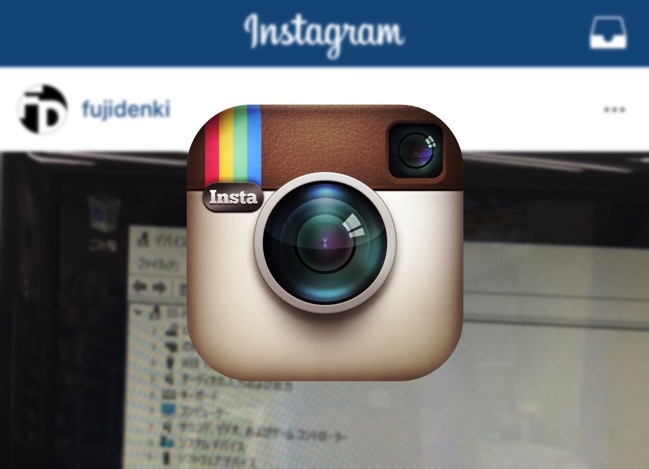
Instagaramアプリで投稿した際に、FacebookやTwitterと連携して自動的に投稿することができます。
その中でFacebookページと連携する方法を改めて確認してみました。
InstagramでFacebookページを連携する方法
Instagramアプリで複数アカウントを設定し、簡単に切り替えて使えるようになり、@penchiも個人アカウントに加え、仕事用のアカウントを追加して使うようにしました。
個人アカウントでは、Instagramから個人のTwitter@penchiと、Facebookのタイムラインに流すことができるように連携しています。
仕事用ではInstagramから、店のTwitterアカウントとFacebookページに流す設定にします。
Twitterは店のTwitterアカウントでログインすれば連携できますが、Facebbokページはアカウントでログインした後に設定があるので、ここで改めてまとめてみます。
InstagramとFacebookページを連携する
Instagramアプリの右下にあるアカウントアイコンをタップし、アカウントページを表示します。
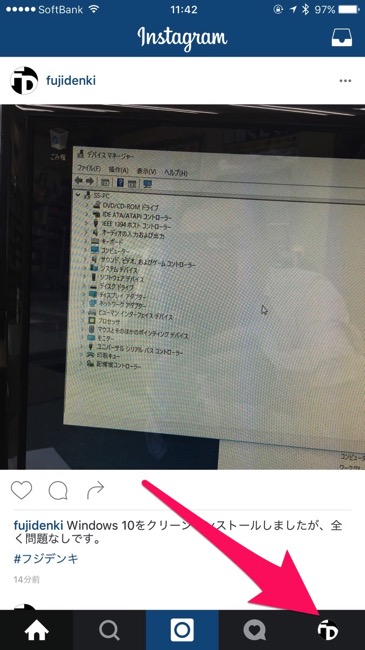
ページの右上にある歯車のアイコンをタップし、オプションページを開きます。

オプションページ下部にある「リンク済みアカウント」をタップします。
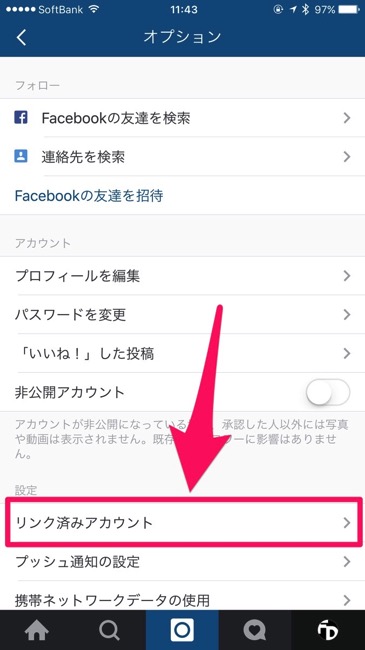
シェア設定のページに設定されたサービスがあるので、ここでFacebookをタップします。
※設定されていない場合は、ここで設定できます。
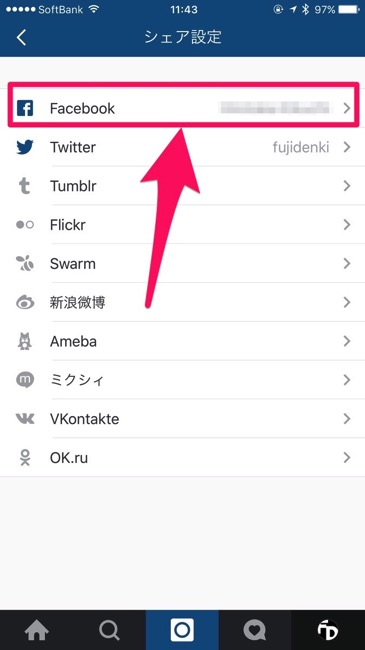
Facebookの設定にある「シェア」をタップします。
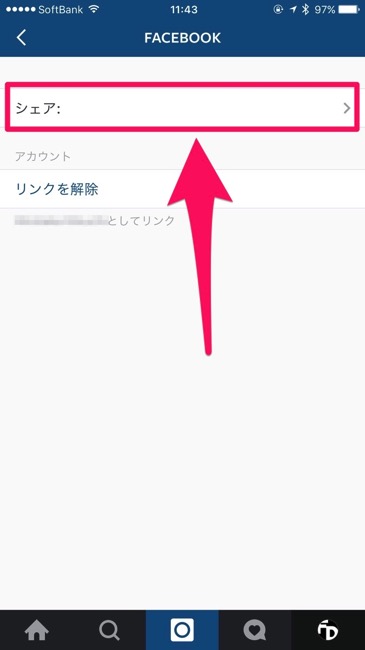
シェアでは、タイムラインの下に、管理者になっているFacebookページが一覧表示されるので、ここで連携したいFacebookページをタップして設定します。
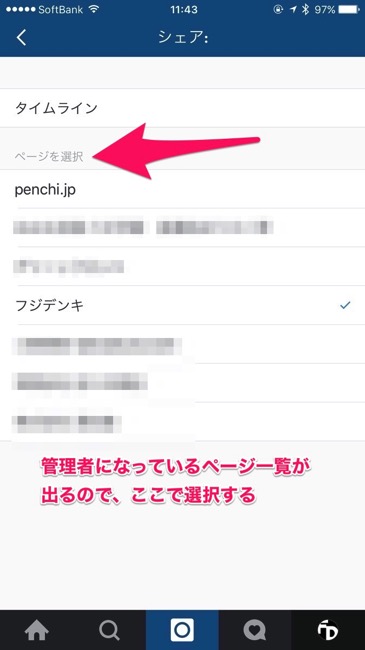
最近はお店や会社でも、Instagaramも重要なアイテムになってきて、運用するSNSに加えるところが増えています。
Instagaramアプリが複数アカウント対応になったため、個人のアカウントと仕事用のアカウントをひとつのアプリで活用できるので、益々使用機会が増えるのではないでしょうか?
お店や会社でFacebookページも運用しているという場合は、連携しておくと、手間をかけずにコンテンツを増やすことができて便利です。
投稿者プロフィール
-
@penchi
デジタルガジェットとアナログな文具を好むハイブリッドなヤツ。フリーランスのパソコン屋兼ウェブ屋。シンプルでキレイなデザインやプロダクトが好きです。
>>> プロフィール詳細
最新の投稿
 Mac2025/09/18macOS Tahoeのインストールメディアを作る
Mac2025/09/18macOS Tahoeのインストールメディアを作る ソフトウェア2025/08/30Cursorを導入してGeminiを利用するための設定(追記あり)
ソフトウェア2025/08/30Cursorを導入してGeminiを利用するための設定(追記あり) ソフトウェア2025/08/27ObsidianのiCloud同期で注意すべきポイント
ソフトウェア2025/08/27ObsidianのiCloud同期で注意すべきポイント ソフトウェア2025/08/02ObsidianのTerminalプラグインでPowerShellを使う
ソフトウェア2025/08/02ObsidianのTerminalプラグインでPowerShellを使う



